PADS安装教程
PADS安装破解教程附下载链接
·
废话少说,先上下载链接
下载pads镜像
链接:https://pan.baidu.com/s/1oEUX0NKn9A9ggA9f3NblKA
提取码:2zq1
PADS 9.5安装
- 1.鼠标右击软件压缩包,选择“解压到PADS9.5”。
- 2.打开解压后的文件夹,鼠标右击“PADS9.5_mib”选择“以管理员设身份运行”。

- 3.点击“Next”。

- 4.点击“Next”。

- 5.点击“Agree”。

- 6点击“Modify”

- 7选择“Product Selection”。

- 8选择“Product Selection”,勾选如图所示。

- 9选择“Target Patch”,点击“Browse…”选择软件的安装路径,然后点击“Done”。这里我们默认在C盘。

- 10点击“Install”。

- 11软件正在安装,请耐心等待,谢谢。

- 12点击“at a later time”,然后点击“”

- 13打开解压后的文件夹目录下的“LICENSE”文件夹,鼠标右击“MentorKG.exe和“Mentor。bat”选择“复制”


- 14打开软件的安装位置,在空白处鼠标右击选择“粘贴”

- 15鼠标右击” MentorKG.bat”,选择“以管理员身份运行”选择“以管理员身份运行”修改环境变量


- 16等待一会,自动关闭。

- 17.生成的记事本文件,点击“文件-另存为”。

- 18.将其保存在安装位置上。然后点击“保存”。

- 以上操作可以使用了,如果不行采用传统的选修改环境变量方法
- 19.生成LICENSE方法同上。打开解压后的文件夹目录下的“LICENSE”文件夹,鼠标右击“MentorKG.exe”以管理员方式运行。
- 传统修改环境变量方法
- 19.鼠标右击“此电脑”,选择“属性”。

- 20.点击“高级系统设置”。

- 21点击“环境变量”。

- 22点击“新建”。

- 23.添加变量名:MGLS_LICENSE_FILE,变量值:D:\MentorGraphics\LICENSE.TXT,然后点击“确定”。

- 24.点击“确定”

- 25.点击“确定”。

- 26.鼠标右击“PADS Layout”选择“以管理员身份运行”

- 27安装完成

打开文件看效果

更多推荐
 已为社区贡献1条内容
已为社区贡献1条内容



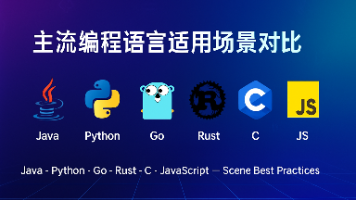





所有评论(0)